软件介绍
CaptureOne特别版是一款由飞思公司开发的RAW图片转换工具,我们都知道RAW图片是多种相机里的常用格式。而这种格式的图片在电脑上是无法进行查看和编辑的。因此,我们可以通过CaptureOne来对图片格式进行转换,从而变成一些比较常用的图片格式。
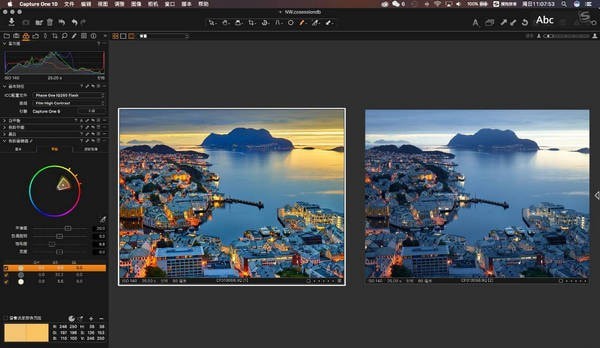
CaptureOne特别版软件简介
Capture One 是一款由飞思公司首次全球亮相的RAW转换和图像编辑软件。Capture One带来了很多新功能,比如增加了联机拍摄时的调焦工具、支持调色台操作、优化了软件的操作界面等等。搭配备经过改良的界面、后台调优功能和令人激动的全新功能,以卓越的用户体验为中心,提供最快速、最可靠、最强大的性能。
Capture One 旨在支持专业摄像师和摄影爱好者的广泛应用,他能为用户提供具有精确色彩和惊人细节的极致图像质量,在色彩细节方面强于PS,可兼容于市面上多达不同的高端相机,并且能够出色呈现来自400多种数码相机型号的图形色彩和细节。我们相信,这款产品会成为目前最强大、响应最迅速、用户可定制程度最高的图像处理工具!

软件特色
1、自定义导入预览照片。
2、使用预定义设置的批量图像处理。
3、将一个RAW文件同时转换为多种格式。
4、正确支持ICC颜色配置文件。
5、校正色差,失真,渐晕和其他光学图像缺陷。
6、使用圆圈微调色调和白平衡。
7、一个用于设置肤色的独立面板,可以保存预设。
8、能够通过颜色编辑器直接在照片上全局或控制点上单独着色。
9、支持Phase One中最受欢迎的数码单反相机和数码后背。
10、通过电缆或Wi-Fi连接时,直接从相机捕获图像。
11、构图和设计的叠加功能。
12、支持多台显示器的操作
CaptureOne特别版软件功能
1.亮度掩蔽
揭开你的创造力:亮度掩蔽打开了令人难以置信的范围编辑的可能性,从选择性的色调调整到精确的颜色分级。新的Luma范围工具允许您快速创建基于图像中像素亮度的掩码,并且是该类型中最强大的亮度掩蔽工具。只对最暗的阴影应用阴影恢复,或向图像的最轻部分添加清晰度。与笔刷制作的面罩不同,Luma量程工具调整可以从一幅图像应用到另一幅图像,掩模将基于每幅图像的亮度。使用该工具创建的掩码可以很容易地在工作流中的任何一点上进行调整和修改。
2.线性梯度掩模
创造与转换:使平滑的渐变层,以适用于任何调整软线性下降。使顺利过渡到天空或使用梯度的其他影响。旋转,羽毛和调整口罩以前所未有的灵活性。
飞思CaptureOne采用梯度掩码到下一级别,允许可转换,甚至 非对称梯度掩模。使用全新的参数掩蔽引擎,捕获引擎允许转换掩模的大小、形状和对称性,真正地重新定义捕获引擎中线性梯度的可能性。
3.径向梯度掩模
创造与转换:在创建后调整、旋转和移动径向面罩,以便对期望的效果进行极端控制。使用与线性梯度掩模工具相同的参数掩蔽引擎,新的径向梯度掩模可快速、灵活地进行径向掩模,可用于微缩和其他调整,并具有软下降效应。
4.用户界面
强大和重新定义:设计了一个新的精化界面,在长时间编辑过程中考虑到编辑器的舒适性,使发现、实验和可定制性比以往任何时候都更容易。新的图标更好地传达工具的功能。新的滑块设计、工具间距和字体大小的增加都提高了程序的外观和可用性。飞思CaptureOne中的每个菜单项都根据其逻辑功能进行了评估、分类和组织。关联任务的分组使查找所需的控件和设置更加容易,并使Mac和Windows菜单选项对齐。
5.键盘快捷方式管理
比你想象的更快:飞思CaptureOne以其自定义分配和自定义配置几乎所有任务的能力而闻名于键盘快捷键。用户现在可以通过特定的菜单命令或指定的键盘快捷方式进行搜索,从而更容易找到和管理快捷方式。用几个快捷键来执行你通常的命令,并且比你想象中的键盘快捷键工作得更快!
6.复制和应用
聪明,更好,快速:当复制图像之间的调整时,捕获一个将自动检测到快速工作流的更改。默认情况下,图像特定的调整(如组合或点移除)会被忽略,但如果需要,可以手动包括在内。
7.Fujifilm电影模拟
专业质量:与Fujifilm一起开发的飞思CaptureOne提供了可供选择的Fujifilm相机使用的摄像机内胶片模拟。支持的Fujifilm相机的所有者现在可以使用经典chrome、Provia、Acros或其他最受欢迎的模拟作为编辑的起点。
8.插件
想象一下你的极限,现在越过它:为了满足摄影师和创意人员的需求,他们希望分享、编辑和合作他们的图片,捕捉一个插件生态系统为强大的第三方扩展打开了大门。这只是个开始,通过让软件供应商了解您的需求,帮助我们扩展捕获一个生态系统。
CaptureOne特别版安装步骤
1、双击“CaptureOne.Win.12.0.0.exe”选择语言,默认为中文

2、点击确定出现协议,选择我接受

3、下一步选择软件安装目录,默认为“C:Program FilesPhase OneCapture One 12”

4、下一步选择是否创建Capture One 12的桌面快捷方式

5、继续下一步就会开始Capture One 12的安装了

6、提示是否安装如下设备软件我们可以点击是
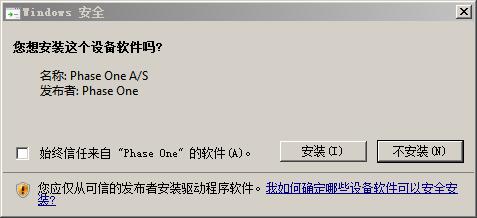
7、稍等一会儿就会完成Capture One 12的安装了

CaptureOne特别版使用技巧
首先,点击创建目录后会让你选择创建位置和目录名称,目录位置选在俺专门用于存放照片的硬盘F:\上,名称取为“飞思目录”。该文件夹中有几个子文件夹,Adjustments用于存放对图片所进行的调整;Cache用于存放缓存小图和预览图;Originals用于存放原图,*.cocatalogdb是目录的主文件。

然后,目录创建后的下一步是导入,选择需导入的文件夹和RAW文件,导入完成后,在图库界面会出现以导入日期和时间命名的最近导入项。在文件夹一项里可以按硬盘上文件的实际位置打开导入的图像,如需删除导入的图库,在上面点击右键即可。

然后,查看英文界面发现乃session一词,就是允许用户直接访问硬盘上的图像文件并对其直接操作的意思。这个功能是C1与LR的最大不同之一,用LR时,不导入就无法对图像进行编辑调整,而C1用户则可在会话的方式下,直接查看硬盘的目录树,在任意位置上打开图像文件。

然后,会话创建完毕并打开后,图库界面下方会出现类似资源管理器目录树结构的“系统文件夹”,点击计算机三个字可将其展开,进入具体文件夹,找到自己想要编辑的图像。
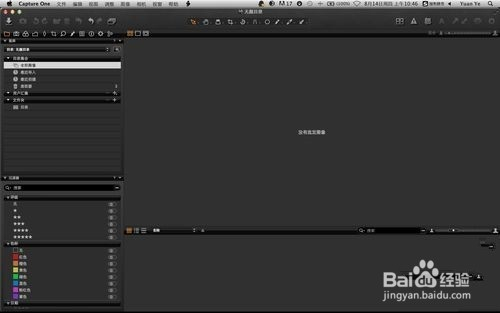
然后,从目录树里直接选择图像文件并打开编辑,会话是首选。当用此法查看图像时,也会在图像所在的文件夹里同时生成一个CaptureOne子文件夹。

最后,里面分别是用于存储显示所用的缓存文件、用于保存每个文件调整参数的子文件夹,以及用于保存删除文件的Trash垃圾文件夹。每点击一个有图像文件的文件夹都会自动生成这样一个子文件夹。

- 精选留言 来自江苏扬州电信用户 发表于: 2023-9-22
- 这个还是挺实用的。
- 精选留言 来自江西新余电信用户 发表于: 2023-10-8
- 挺!!!就是下载好慢啊,赶脚那网速走的好无力
- 精选留言 来自河南商丘电信用户 发表于: 2023-1-14
- 看着评论人数就知道这软件的人很多,十分不错!
- 精选留言 来自辽宁沈阳电信用户 发表于: 2023-9-18
- 细节极多,操作,功能,用途来说,都非常不错
- 精选留言 来自湖南永州移动用户 发表于: 2023-8-15
- ctrl+a天下我有


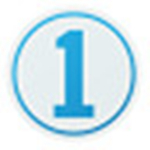














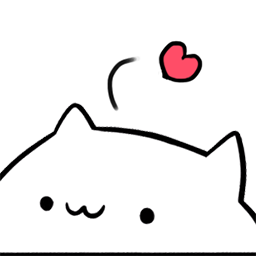




























 浙公网安备 33038202002266号
浙公网安备 33038202002266号